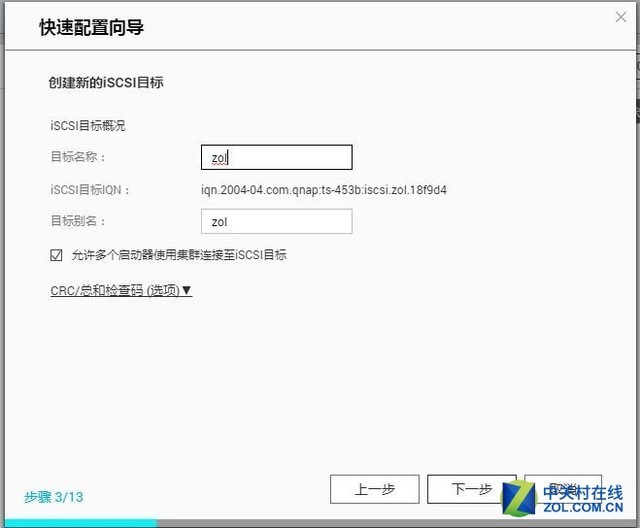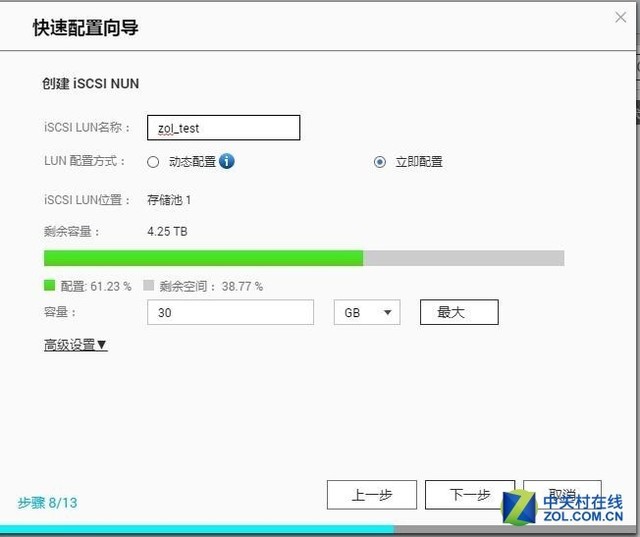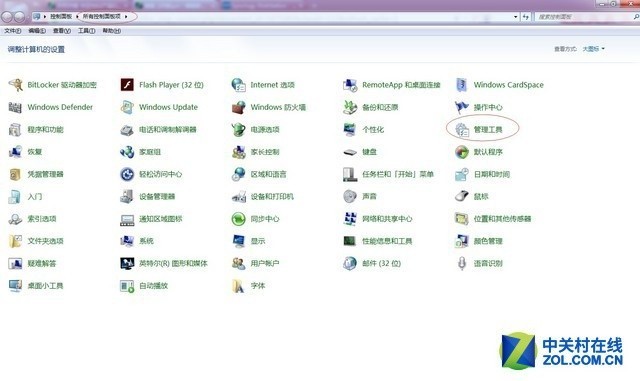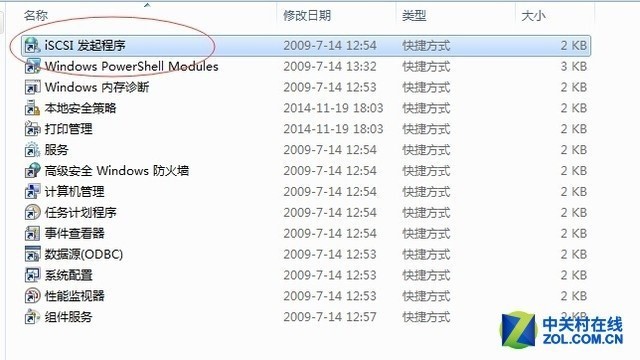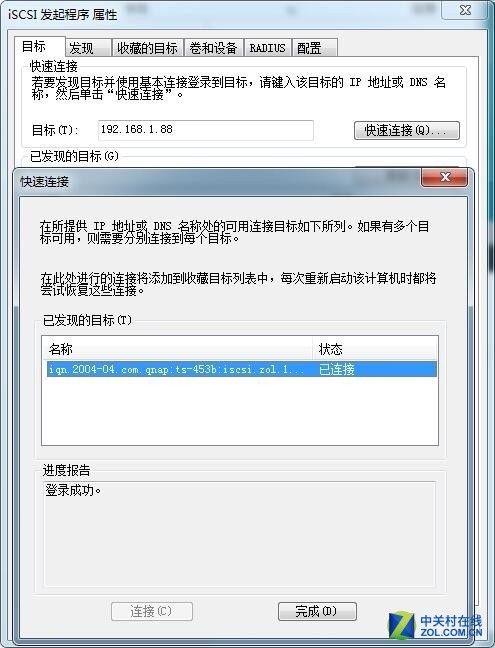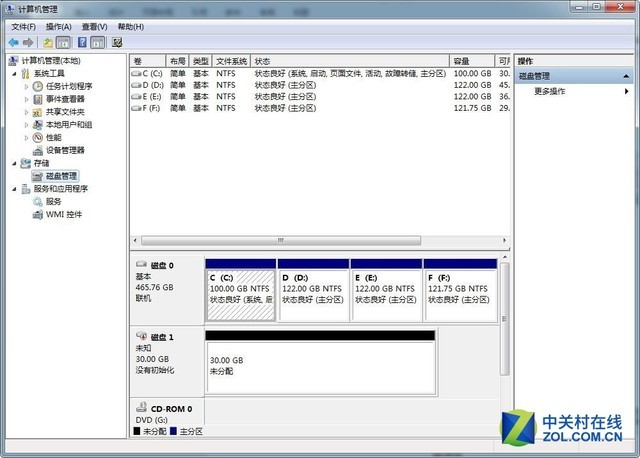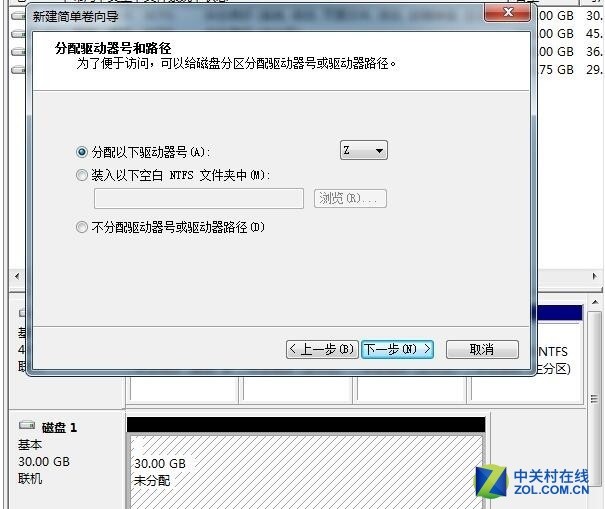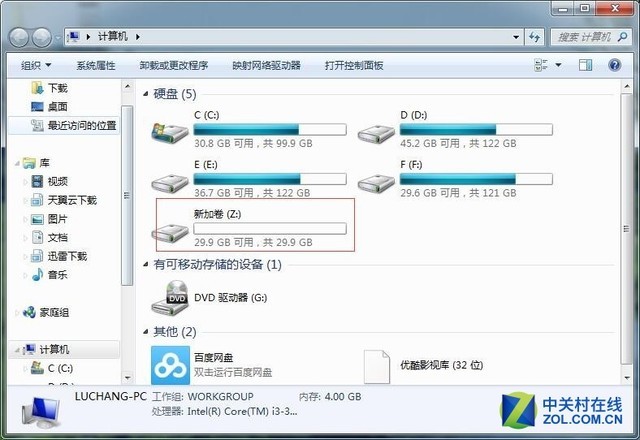iSCSI搭建
iSCSI作为网络存储领域内的核心技术之一,以其低廉、开放、大容量、传输速度高、兼容、安全等优点受到市场的关注与青睐。iSCSI克服了直接连接存储的局限性,而且对iSCSI存储网络的管理,实际上就是对以太网设备的管理。当iSCSI存储网络出现故障时,问题定位及解决都通过以太网来处理
另外,增加iSCSI存储设备和服务器都将变得简单且无需改变网络的体系结构,还可以在不停机状态下扩充存储容量。说得简单点就是使用iSCSI就是把原来硬盘接主板的iSCSI数据线用网线来取代,然后硬盘就可以安装在任何有网络的地方了。
为了更好地帮助大家了解到威联通TS-453B的真正性能自然少不了iSCSI搭建和相关的进阶功能。下面我们就来看一下iSCSI LUN功能的创建向导。
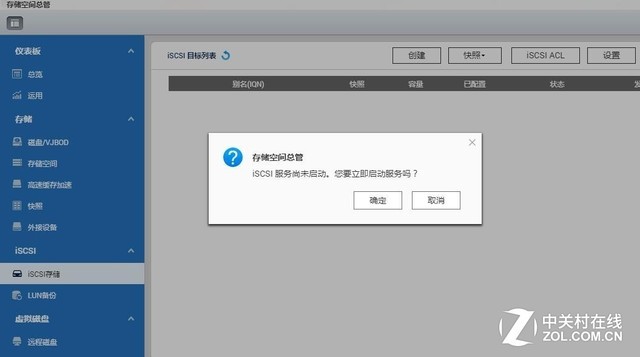
新建iSCSI
首先要打开主菜单,进入设定面板界面(如存储空间总管中)。而后单击ISCSI,开始创建ISCSI。
上图中也可以看出,由于笔者的iSCSI建立在存储池1中,所以可用容量为4.25TB。为了方便接下来的测试,笔者为该iSCSI配额30GB,并命名为zol_test。需要注意的是,在定额配给过程中切忌超过最大额度。
在完成了在QNAP系统端的iSCSI配置之后,我们要继续对个人电脑系统端进行ISCSI设置。
首先,打开控制面板,在"所有控制面板项"中找到"管理工具"。
管理工具中,第一项便是"iSCSI发起程序",双击弹出新一窗口,显示iSCSI发起程序的属性。
进入iSCSI程序发起中,打开QNAP客户端,我们会在第三栏中看到IP地址,键入到windows系统中,点击快速链接,便将二者相连。
然后以同种方式,进入到"计算机管理"界面,点击存储开始对新建磁盘格式化。如上图中"磁盘1"。
格式化成功后,右击未分配的磁盘,会出现新建简单卷等选项,选择新建简单卷。就可以进入新建简单卷的向导页面。如上图所示,在向导进程中,笔者将新磁盘命名为"Z"。
截止至此,点击我的电脑(或计算机),我们就能看到在笔者的电脑中新增了一个"Z"磁盘,大小为30GB。可以说ISCSI LUN具有低廉、开放、大容量、传输速度高、兼容、安全等诸多优势,轻松将NAS中的存储空间"搬"到了电脑中,不可谓不方便。